发布时间:2023-07-10 09:15:27来源:JQDEMO.COM
腾讯文档如何自动添加段落序号?腾讯文档支持大家上传不同的格式,随时编辑文件。工作很容易。你可以体验不同的工具,处理你需要的文件排列形式。今天小编为大家带来了自动给段落添加序号的方法,一起来看看吧。

1、双击启动后,在电脑桌面上找到腾讯文档的图标,在首页点击蓝色“新建”按钮,然后选择创建在线文档。

2、以下小系列的截图为例。在这个word文档中,用鼠标光标选择需要添加序号的段落,然后在上面的工具栏中找到“数字编号”的功能。

3、这时,你会发现弹出了几种不同的序号样式,包括阿拉伯数字、罗马数字和大写汉字。这时,选择一个喜欢的编号类型,点击一下,就会应用到刚才选择的段落中。

4、接着回到文档的主界面,可以看到每个段落的前面都加上了由大到小顺序排列的号码。

你学会了如何自动在word文档中的段落中添加序号吗?方法很简单。你只需要在主界面工具栏中找到数字编号的功能,然后找到一个你喜欢的编号类型来添加它。最后,别忘了保存整个内容。
以上就是小编带来的腾讯文档如何自动添加段落序号的详细介绍,希望能帮助到大家。JQ下载站还有许多软件操作方法和测评信息,快来关注我们吧,精彩不容错过。

腾讯文档怎么查谁浏览过文档 查谁浏览过文档方法介绍
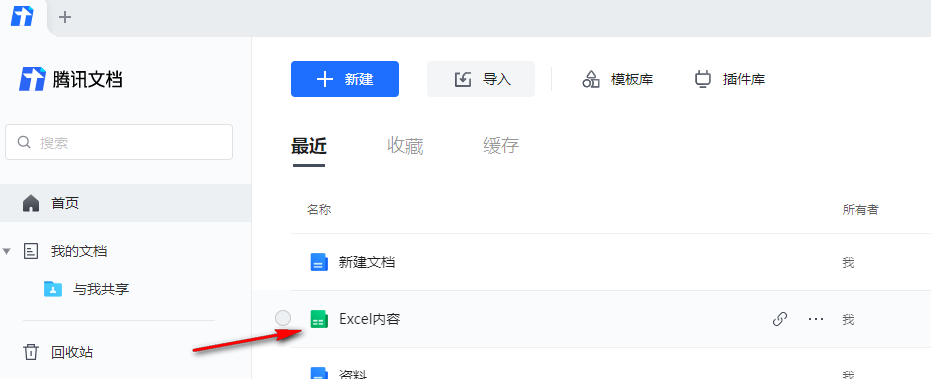
腾讯文档如何插入链接 插入链接方法介绍

腾讯文档自动求和怎么操作 自动求和操作方法介绍

腾讯文档在哪里置顶文档 置顶文档方法介绍

腾讯文档如何添加分割线 添加分割线技巧介绍

腾讯文档怎么设置自动排序 设置自动排序方法介绍

腾讯文档怎么设置所有人可编辑 设置所有人可编辑教程分享

腾讯文档在哪删除已经提交的 删除已经提交的方法介绍

腾讯文档怎么设置可编辑权限 设置可编辑权限方法一览
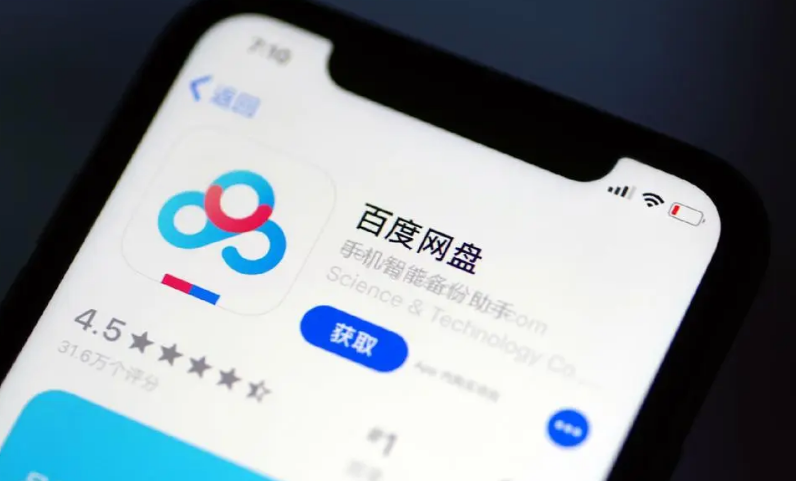
腾讯文档怎么打印文档 打印文档方法介绍

腾讯文档怎么看近期编辑历史 看近期编辑历史方法介绍

腾讯文档怎么切换语言 切换语言方法介绍

腾讯文档置顶文档如何设置 设置置顶文档方法介绍

腾讯文档分割线在哪添加 分割线添加方法介绍

腾讯文档自动排序如何设置 自动排序设置流程介绍

腾讯文档如何给文字加粗 给文字加粗步骤分享

腾讯文档电子签名怎么插入 电子签名插入教程分享

腾讯文档在哪创建思维导图 创建思维导图方法介绍

腾讯文档在哪设置下划线 设置下划线教程分享

腾讯文档怎么添加批注 添加批注方法介绍

射的就是你
5.55MB | 休闲益智

九灵神域游戏
539.9M | 角色扮演

美貌专卖店
96.6MB | 模拟塔防

烟云176
未知 | 挂机养成

原味传奇单职业
未知 | 挂机养成

裁决复古
未知 | 挂机养成

tupk封神路
84.57M | 挂机养成

冲天传奇三职业
84.62M | 挂机养成

福星冰雪
81.02M | 挂机养成

1.76合击版本
234.08MB | 挂机养成

1.76小极品打金版
未知 | 挂机养成

神之王冠传奇
304M | 挂机养成

力量龙界争霸
46.94M | 挂机养成

红月超变打金
226.18M | 挂机养成

王者三职业侠义九州
29.01M | 挂机养成

破灭神迹
131.46MB | 挂机养成
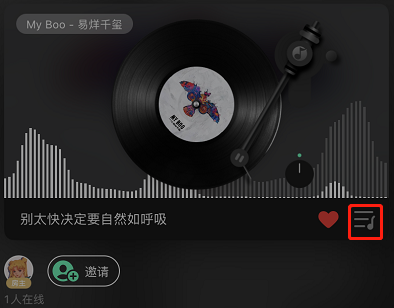
2023-04-17
moo音乐在哪设置个性签名 设置个性签名步骤一览
荣耀x40怎么添加桌面天气小组件 添加桌面天气小组件操作一览
Todo清单怎么新建清单 新建清单方法介绍
哔哩哔哩工房如何查看自己的订单 工房查看自己的订单方法
剪映怎么取消收藏音乐 取消收藏音乐方法分享
猫耳fm粉丝勋章在哪管理 粉丝勋章查看方法介绍
全民k歌礼物如何提现 礼物提现方法介绍
一加9pro怎么清理后台应用 清理后台应用方法介绍
爱奇艺极速版在哪查看我的预约 查看我的预约步骤介绍